Como Gravar a Tela do iPhone no Mac
Como Gravar a Tela do iPhone no Mac

Mar 04, 2024 • Arquivado para: Melhores Gravadores de Tela • Soluções comprovadas
Gravar um vídeo da tela do iPhone tem muitas finalidades que variam conforme o seguinte:
- Enviar o vídeo da tela do iPhone gravado para o YouTube.
- Ensinar as pessoas sobre como usar um software.
- Dar dicas sobre tecnologia
- Avaliar produtos de tecnologia
- Gravar o gameplay de um jogo e compartilhar com outros jogadores pelo mundo.
A maneira mais conveniente de gravar um vídeo da tela do iPhone é através do MAC. A gravação da tela do iPhone pode ser feita usando MAC conforme detalhado abaixo.
Como Gravar a Tela no iPhone no Mac
Quicktime Player
O QuickTime Player é uma ferramenta avançada e um aplicativo do MAC que já está instalado nele. Você também pode instalar a versão do Windows.É um player de vídeo e áudio para todos os fins, porém, há outras funções úteis que ele possui.
Vamos ver o que o nosso amado QuickTime Player tem:
1. Tocar: 
Com o QuickTime Player, você pode reproduzir um arquivo de áudio. Os arquivos de vídeo também podem ser reproduzidos com o QuickTime Player. Vamos dar uma olhada em quais formatos de áudio e vídeo são suportados pelo QuickTime Player:
Formatos de áudio suportados: iTunes Audio (.m4a, .m4b, .m4p), MP3, Core Audio (.caf), AIFF, AU, SD2, WAV, SND, AMR [CODECS: MPEG-2 (OS X Lion or later), MPEG-4 (Part 2), , H.263, H.261
Formatos de vídeo suportados: QuickTime Movie (.mov), MPEG-4(.mp4, .m4v), MPEG-2 (OS X Lion or later), MPEG-1, 3GPP, 3GPP2, AVCHD (OS X Mountain Lion or later), AVI (Motion JPEG only), DV [CODECS: MPEG-2 (OS X Lion or later), MPEG-4 (Part 2), , H.263, H.261]
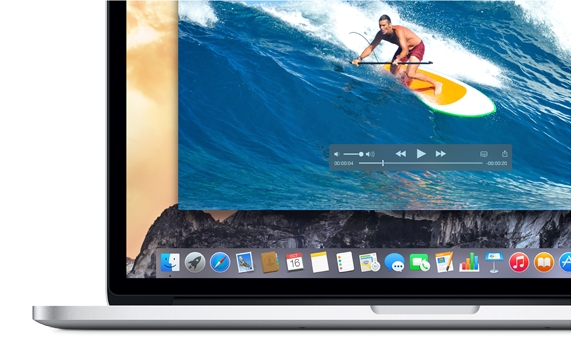
Use os controles de reprodução para reproduzir, pausar, retroceder, avançar, ajustar o volume e realizar outras ações. Os controles aparecem quando você move o ponteiro do mouse sobre a janela do QuickTime Player, e eles se escondem quando você mover o ponteiro para fora da janela.
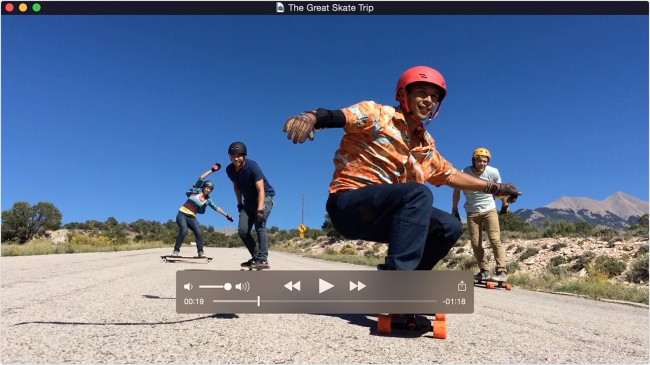
2. Gravar: 
Com o QuickTime player, você pode:
- Gravar áudio.
- Gravar vídeos com sua câmera.
- Gravar um vídeo da tela do iPhone, incluído com a opção de gravar ou não gravar o som do microfone do iPhone.
- Gravar a tela do seu Mac
3. Editar: 
O QuickTime Player oferece opções de edição, tais como:
Cortar. 
Dividir. 
Recortar.
- Copiar / Colar / Excluir
- Girar / Inverter
- e muito mais.
4. Compartilhar:
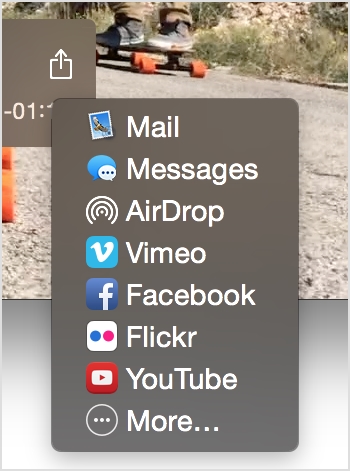
Você pode compartilhar o material que você quiser com o QuickTime Player diretamente para a Internet.Se você quiser compartilhar a gravação de áudio, você pode escolher entre as opções e compartilhar onde você quuser.Da mesma forma, a gravação em vídeo da tela do iPhone que você fez pode perfeitamente ser compartilhada para fora do QuickTime Player.
Vamos avançar para p guia onde você pode aprender como gravar um vídeo da tela do iPhone!
QuickTime Player - Maneira de Gravar a Tela do iPhone
A opção foi introduzida e está disponível para os usuários a partir do lançamento do iOS 8 e do OS X Yosemite.
Aqui está o que você precisa observar para fazer um vídeo da tela do iPhone:
1. O que você precisa é:
- i. Um dispositivo iOS rodando iOS 8 ou superior Pode ser o seu iPhone, iPad ou iPod touch.
- ii. Um Mac rodando Mac OS X Yosemite ou superior
- iii. Um cabo lightning (o cabo que vem com dispositivos iOS) ou o cabo de dados de costume / cabo de carregamento.
2. Não é necessário instalar um aplicativo de terceiros ou hardware adicional.
3. Depois de ter conectado o seu iPhone ao seu PC ou Mac, por favor, observe o seguinte:
- i.Abra o QuickTime Player.
- ii.Clique em Arquivo, em seguida, selecione 'Gravação de Novo Filme'
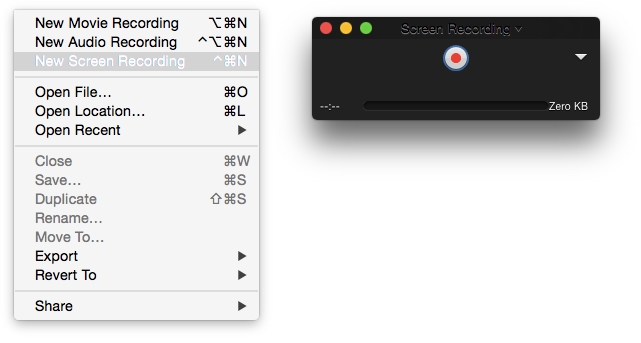
iii. A janela de gravação aparecerá na frente de você. Clique no menu drop na frente do botão de gravação e selecione o seu iPhone ou iPad.
Selecione o microfone, se você quiser gravar os efeitos sonoros também.
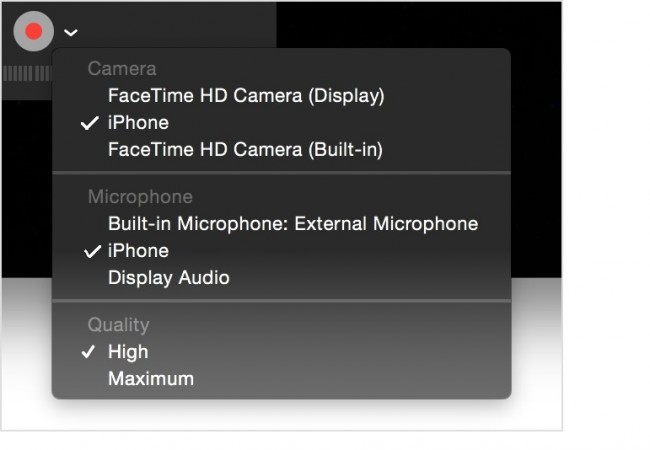
v. Clique no botão Gravar. Tudo o que você quer gravar no iPhone estará sendo gravado a partir de agora!
vi. Assim que tiver concluído sua gravação, toque no botão de Parar para a gravação ser interrompida e salva.





Alexandre Garvalhoso
staff Editor